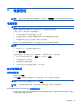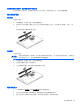User Guide-Windows 7
Rapid Start Technology 以如下方式管理您的省電選項:
●
睡眠 - Rapid Start Technology 可讓您選取睡眠狀態。若要離開睡眠狀態,請按下任一按鍵、啟
動觸控板或短暫按下電源按鈕。
●
休眠 — 以電池電源或外部電源來執行,在睡眠狀態中一段時間無活動之後,或是當電池到達嚴重
電量不足時,Rapid Start Technology 就會起始休眠。起始休眠後,按下電源按鈕恢復您的工作。
附註: 您可以在 Setup Utility (BIOS) 中停用 Rapid Start Technology。如果要起始休眠狀態,您必須
使用電池選項啟用使用者起始的休眠。請參閱
位於第 34 頁的起始和結束休眠。
起始和結束睡眠
當電腦的電源開啟時,您可以利用下列任何一種方式起始睡眠:
●
短暫按下電源按鈕。
●
闔上顯示器。
●
選取開始,按一下關機按鈕旁邊的箭頭,然後按一下睡眠。
若要結束睡眠
●
短暫按下電源按鈕。
●
如果顯示器是闔上的,可將它打開。
●
按下鍵盤按鍵。
●
在觸控板上點選或撥動。
當電腦結束睡眠時,電源指示燈會亮起,而且電源會返回到您停止時的畫面。
附註: 如果您已設定電腦要在喚醒時要求密碼,則必須輸入 Windows 密碼,電腦才會回到該畫面。
起始和結束休眠
系統的原廠設定為:當使用電池電源或外部電源時,閒置一段時間後,就會起始休眠,或者電池電力嚴
重不足時,也會起始休眠。
您可以在 Windows 控制台變更電源設定和逾時。
若要起始休眠
▲
選取開始,按一下關機按鈕旁邊的箭頭,然後按一下休眠。
若要結束休眠:
▲
短暫按下電源按鈕。
電源指示燈會亮起,會重新顯示停止時的工作。
附註: 如果您已經設定在喚醒時需要輸入密碼,則必須輸入 Windows 密碼,工作才會重新顯示在螢
幕上。
使用電源計量器和電源設定
電源計量器位於工作列最右側的通知區域中。電源計量器可讓您快速存取電源設定,以及檢視剩餘的電
池電量。
●
如果要顯示剩餘電池電量的百分比和目前的電源計劃,請將指標移到電源計量器圖示上。
●
若要使用電源選項或變更電源計劃,請按一下電源計量器圖示,然後從清單中選取項目。
34
第 6 章 電源管理